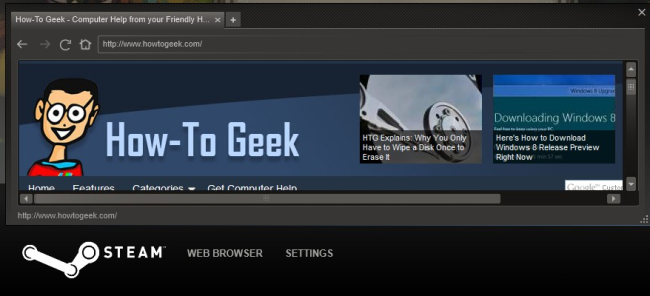
如果你是电脑游戏玩家,你很有可能熟悉Valve‘s Steam并经常使用它。STEAM包括各种很酷的功能,如果你只是用它来安装和启动游戏,你可能不会注意到这些功能。
这些提示将帮助您利用固态硬盘实现更快的游戏加载时间、从游戏内浏览网页、远程下载游戏、创建游戏的备份副本,以及使用强大的安全功能。
移动游戏文件夹
STEAM将所有已安装的游戏存储在您的Steam目录中。这通常很好,但有时并不是最佳选择-例如,您的某个硬盘可能已满,或者您可能希望将游戏放在较小的固态硬盘(SSD)上以利用更快的加载时间。您可以使用标准的Windows命令执行此操作,但Steam Mover会自动执行此过程。使用Steam Mover,您可以轻松地将已安装的游戏移动到系统上的其他位置。STEAM MOVER会在Steam目录中创建一个连接点,因此在Steam看来游戏仍然位于Steam文件夹中。
STEAM MOVER甚至可以向您显示它将运行的命令,因此您可以自己运行它们-如果您真的想要这样做的话。这个工具应该也可以和你系统上的其他文件夹一起使用--不仅仅是蒸汽游戏。
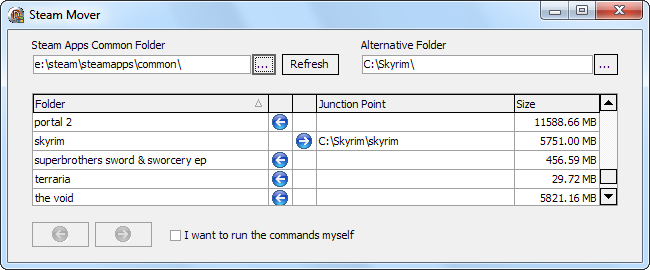
使用蒸汽覆盖
在玩蒸汽游戏时按Shift+Tab可显示蒸汽叠加。从叠加,您可以与您的蒸汽朋友聊天,轻松采取,查看和上传屏幕截图-甚至加载一个网络浏览器,而无需Alt-Tab跳出您的游戏。如果您正在寻找正在玩的游戏的漫游,或者只是在多人游戏的停机时间浏览网页,这会很方便。
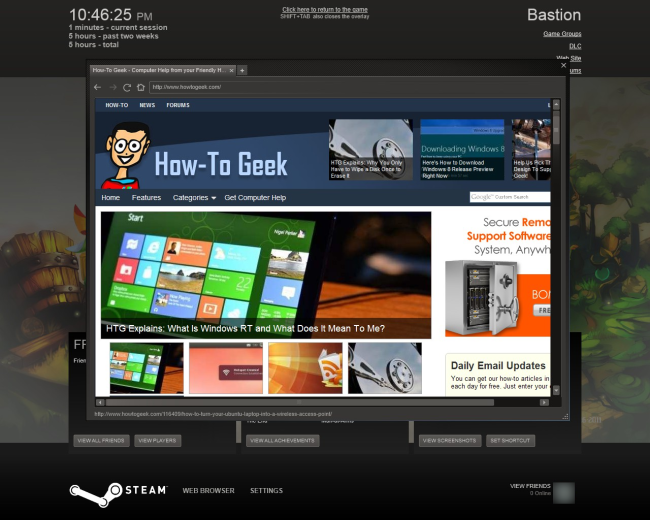
如果您没有看到覆盖,请打开Steam的设置窗口(单击Steam菜单并选择设置),选择In-Game选项卡并启用Enable Steam Community in-Game复选框。也可以在每个游戏的基础上禁用覆盖-右键单击Steam库中的游戏,选择Properties,然后验证Enable Steam Community in-Game复选框是否已启用。请记住,覆盖在一些较旧的游戏中不能正常工作。
远程下载游戏
如果你让Steam在家里的游戏电脑上运行,你可以从网络浏览器(或者Android或iOS上的Steam应用程序)开始下载游戏,当你回到家时,游戏就可以玩了。要从您的Web浏览器开始远程下载,请打开Steam社区网站,使用您的Steam帐户登录,查看您的游戏列表,然后单击其中一个下载按钮。
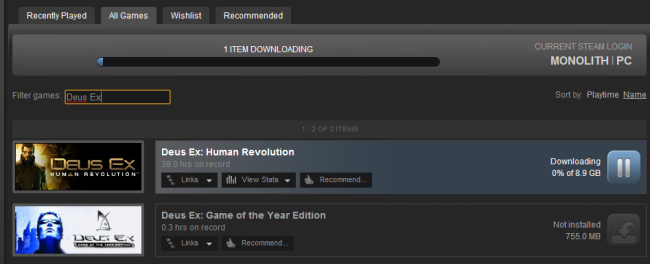
创建游戏备份
有些人怀念游戏的脱机备份,因此如果网络连接中断,他们可以从光盘安装游戏-如果您想在计算机之间移动游戏,而不需要重新下载游戏,这可能会很有用。您可以轻松地创建一个或多个已安装游戏的备份,方法是单击“蒸汽”菜单,单击“备份和还原游戏”,然后选择“备份当前安装的游戏”。选择要备份的游戏,然后选择备份文件的位置,如外置硬盘。您可以使用“还原以前的备份”选项在将来还原游戏。
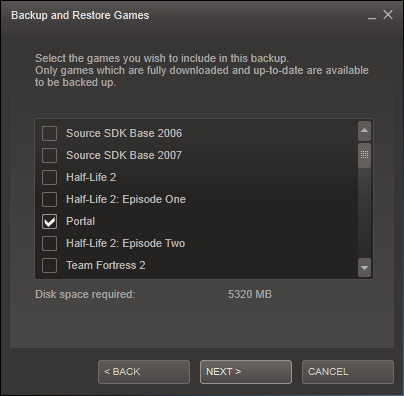
还有另一种方法可以创建游戏的备份副本或将游戏转移到一台新计算机上。只需复制您的整个Steam目录即可。与许多程序不同的是,如果你在电脑之间移动Steam文件夹,Steam不会抱怨注册表设置丢失-你只需复制Steam目录并启动Steam.exe,而不必安装Steam或重新下载游戏。

为安全启用SteamGuard
现在默认情况下启用了SteamGuard,但最好检查并验证它是否已启用。当你从一台新电脑登录到Steam时,SteamGuard会给你发一个代码。您需要此代码才能登录Steam。这可以防止他人劫持您的Steam帐户,除非他们也有权访问您的电子邮件地址。
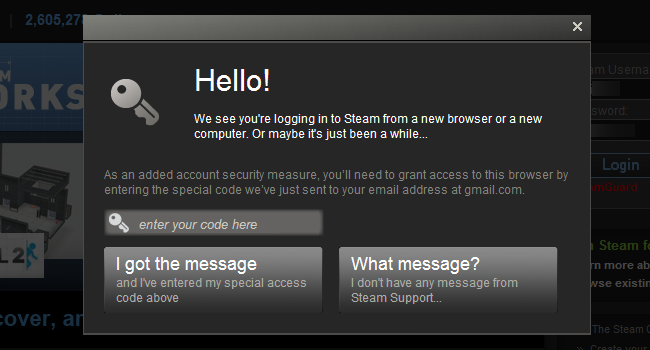
要验证它是否已启用,请单击Steam菜单,选择Settings,然后在Account选项卡上查找Security Status字段。
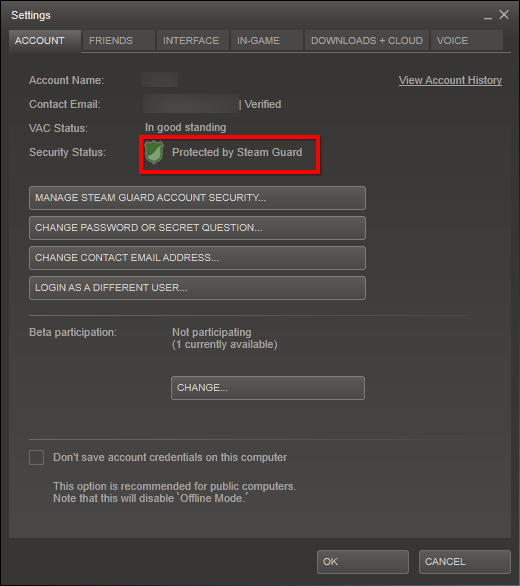
你还有什么要分享的小贴士或小窍门吗?请留言,让我们知道他们的情况!